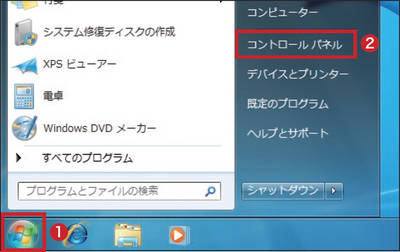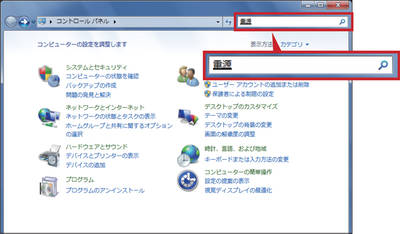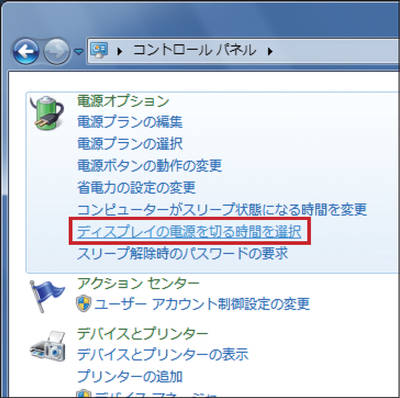Windowsの様々な設定を行う「コントロールパネル」。7では設定項目の場所や名前がXPやVistaとは異なっており、これまでの感覚で探しても見つからないことがあります。
コントロールパネルの機能を自在に引き出すには、ウインドウ右上にある検索欄を使うのがポイントです(図1~図3)。語句を入力して検索すれば、関連する項目が絞り込まれます。項目名が正確にわからないときは、関係のありそうな語句を入力するのがコツです。
項目の表示方法を変えるのも有効です(図4~図6)。初期設定ではジャンル別の表示ですが、アイコン表示に変えると探しやすくなることがあります。
わからなければ即「検索」が正解!
図1 「スタート」ボタンをクリックし(1)、「コントロールパネル」をクリック(2)。
[画像のクリックで拡大表示]
図2 「コントロールパネル」の画面が開く。目的の機能が見つからないときは、ウインドウ右上の検索欄にキーワードを入力して「Enter」キーを押す。
[画像のクリックで拡大表示]
図3 関連する機能が表示されるので(ここでは「電源」に関する機能)、目的の項目をクリック。目的の項目が見当たらなければ、キーワードを変えて再度検索してみよう。
[画像のクリックで拡大表示]